Linux wget命令详解
wget是一个下载文件的工具,它用在命令行下。对于Linux用户是必不可少的工具,我们经常要下载一些软件或从远程服务器恢复备份到本地服务器。
wget支持HTTP,HTTPS和FTP协议,可以使用HTTP代理。所谓的自动下载是指,wget可以在用户退出系统的之后在后台执行。这意味这你可以登录系统,启动一个wget下载任务,然后退出系统,wget将在后台执行直到任务完成
wget 可以跟踪HTML页面上的链接依次下载来创建远程服务器的本地版本,完全重建原始站点的目录结构。这又常被称作”递归下载”。
wget 非常稳定,它在带宽很窄的情况下和不稳定网络中有很强的适应性.如果是由于网络的原因下载失败,wget会不断的尝试,直到整个文件下载完毕。如果是服务器打断下载过程,它会再次联到服务器上从停止的地方继续下载。这对从那些限定了链接时间的服务器上下载大文件非常有用。
wget常见命令参数
GNU Wget 1.12,非交互式的网络文件下载工具。
用法: wget [选项]... [URL]... 长选项所必须的参数在使用短选项时也是必须的。 开始:
-V, --version 显示 Wget 的版本信息并退出。
-h, --help 打印此帮助。
-b, --background 启动后转入后台。
-e, --execute=COMMAND 运行一个‘.wgetrc’风格的命令。 登入并输入文件:
-o, --output-file=FILE 将信息写入 FILE。
-a, --append-output=FILE 将信息添加至 FILE。
-d, --debug 打印大量调试信息。
-q, --quiet 安静模式(无信息输出)。
-v, --verbose 详尽的输出(此为默认值)。
-nv, --no-verbose 关闭详尽输出,但不进入安静模式。
-i, --input-file=FILE 下载本地或外部 FILE 中的 URLs。
-F, --force-html 把输入文件当成 HTML 文件。
-B, --base=URL 解析与 URL 相关的
HTML 输入文件(由 -i -F 选项指定)。 下载:
-t, --tries=NUMBER 设置重试次数为 NUMBER (0 代表无限制)。
--retry-connrefused 即使拒绝连接也是重试。
-O, --output-document=FILE 将文档写入 FILE。
-nc, --no-clobber 不要重复下载已存在的文件。 -c, --continue 继续下载部分下载的文件。
--progress=TYPE 选择进度条类型。
-N, --timestamping 只获取比本地文件新的文件。 -S, --server-response 打印服务器响应。
--spider 不下载任何文件。
-T, --timeout=SECONDS 将所有超时设为 SECONDS 秒。
--dns-timeout=SECS 设置 DNS 查寻超时为 SECS 秒。
--connect-timeout=SECS 设置连接超时为 SECS 秒。
--read-timeout=SECS 设置读取超时为 SECS 秒。
-w, --wait=SECONDS 等待间隔为 SECONDS 秒。
--waitretry=SECONDS 在取回文件的重试期间等待 1..SECONDS 秒。
--random-wait 取回时等待 0...2*WAIT 秒。
--no-proxy 关闭代理。
-Q, --quota=NUMBER 设置取回配额为 NUMBER 字节。
--bind-address=ADDRESS 绑定至本地主机上的 ADDRESS (主机名或是 IP)。
--limit-rate=RATE 限制下载速率为 RATE。
--no-dns-cache 关闭 DNS 查寻缓存。
--restrict-file-names=OS 限定文件名中的字符为 OS 允许的字符。
--ignore-case 匹配文件/目录时忽略大小写。
-4, --inet4-only 仅连接至 IPv4 地址。
-6, --inet6-only 仅连接至 IPv6 地址。
--prefer-family=FAMILY 首先连接至指定协议的地址
FAMILY 为 IPv6,IPv4 或是 none。
--user=USER 将 ftp 和 http 的用户名均设置为 USER。
--password=PASS 将 ftp 和 http 的密码均设置为 PASS。
--ask-password 提示输入密码。
--no-iri 关闭 IRI 支持。
--local-encoding=ENC IRI 使用 ENC 作为本地编码。
--remote-encoding=ENC 使用 ENC 作为默认远程编码。 目录:
-nd, --no-directories 不创建目录。
-x, --force-directories 强制创建目录。
-nH, --no-host-directories 不要创建主目录。
--protocol-directories 在目录中使用协议名称。
-P, --directory-prefix=PREFIX 以 PREFIX/... 保存文件
--cut-dirs=NUMBER 忽略 NUMBER 个远程目录路径。 HTTP 选项:
--http-user=USER 设置 http 用户名为 USER。
--http-password=PASS 设置 http 密码为 PASS。
--no-cache 不在服务器上缓存数据。
--default-page=NAME 改变默认页
(默认页通常是“index.html”)。
-E, --adjust-extension 以合适的扩展名保存 HTML/CSS 文档。
--ignore-length 忽略头部的‘Content-Length’区域。
--header=STRING 在头部插入 STRING。
--max-redirect 每页所允许的最大重定向。
--proxy-user=USER 使用 USER 作为代理用户名。
--proxy-password=PASS 使用 PASS 作为代理密码。
--referer=URL 在 HTTP 请求头包含‘Referer: URL’。
--save-headers 将 HTTP 头保存至文件。
-U, --user-agent=AGENT 标识为 AGENT 而不是 Wget/VERSION。
--no-http-keep-alive 禁用 HTTP keep-alive(永久连接)。
--no-cookies 不使用 cookies。
--load-cookies=FILE 会话开始前从 FILE 中载入 cookies。
--save-cookies=FILE 会话结束后保存 cookies 至 FILE。
--keep-session-cookies 载入并保存会话(非永久) cookies。
--post-data=STRING 使用 POST 方式;把 STRING 作为数据发送。
--post-file=FILE 使用 POST 方式;发送 FILE 内容。
--content-disposition 当选中本地文件名时
允许 Content-Disposition 头部(尚在实验)。
--auth-no-challenge send Basic HTTP authentication information
without first waiting for the server's
challenge. HTTPS (SSL/TLS) 选项:
--secure-protocol=PR 选择安全协议,可以是 auto、SSLv2、
SSLv3 或是 TLSv1 中的一个。
--no-check-certificate 不要验证服务器的证书。
--certificate=FILE 客户端证书文件。
--certificate-type=TYPE 客户端证书类型, PEM 或 DER。
--private-key=FILE 私钥文件。
--private-key-type=TYPE 私钥文件类型, PEM 或 DER。
--ca-certificate=FILE 带有一组 CA 认证的文件。
--ca-directory=DIR 保存 CA 认证的哈希列表的目录。
--random-file=FILE 带有生成 SSL PRNG 的随机数据的文件。
--egd-file=FILE 用于命名带有随机数据的 EGD 套接字的文件。 FTP 选项:
--ftp-user=USER 设置 ftp 用户名为 USER。
--ftp-password=PASS 设置 ftp 密码为 PASS。
--no-remove-listing 不要删除‘.listing’文件。
--no-glob 不在 FTP 文件名中使用通配符展开。
--no-passive-ftp 禁用“passive”传输模式。
--retr-symlinks 递归目录时,获取链接的文件(而非目录)。 递归下载:
-r, --recursive 指定递归下载。
-l, --level=NUMBER 最大递归深度( inf 或 0 代表无限制,即全部下载)。
--delete-after 下载完成后删除本地文件。
-k, --convert-links 让下载得到的 HTML 或 CSS 中的链接指向本地文件。
-K, --backup-converted 在转换文件 X 前先将它备份为 X.orig。
-m, --mirror -N -r -l inf --no-remove-listing 的缩写形式。
-p, --page-requisites 下载所有用于显示 HTML 页面的图片之类的元素。
--strict-comments 开启 HTML 注释的精确处理(SGML)。 递归接受/拒绝:
-A, --accept=LIST 逗号分隔的可接受的扩展名列表。
-R, --reject=LIST 逗号分隔的要拒绝的扩展名列表。
-D, --domains=LIST 逗号分隔的可接受的域列表。
--exclude-domains=LIST 逗号分隔的要拒绝的域列表。
--follow-ftp 跟踪 HTML 文档中的 FTP 链接。
--follow-tags=LIST 逗号分隔的跟踪的 HTML 标识列表。
--ignore-tags=LIST 逗号分隔的忽略的 HTML 标识列表。
-H, --span-hosts 递归时转向外部主机。
-L, --relative 只跟踪有关系的链接。
-I, --include-directories=LIST 允许目录的列表。
-X, --exclude-directories=LIST 排除目录的列表。
-np, --no-parent 不追溯至父目录。
常用的命令展示
使用wget -O下载并以不同的文件名保存(-O:下载文件到对应目录,并且修改文件名称)
wget -O wordpress.zip http://www.minjieren.com/download.aspx?id=1080

使用wget -b后台下载
wget -b http://www.minjieren.com/wordpress-3.1-zh_CN.zip
备注: 你可以使用以下命令来察看下载进度:tail -f wget-log
利用-spider: 模拟下载,不会下载,只是会检查是否网站是否好着
[root@localhost ~]# wget --spider www.baidu.com #不下载任何文件

模拟下载打印服务器响应
[root@localhost ~]# wget -S www.baidu.com # 打印服务器响应
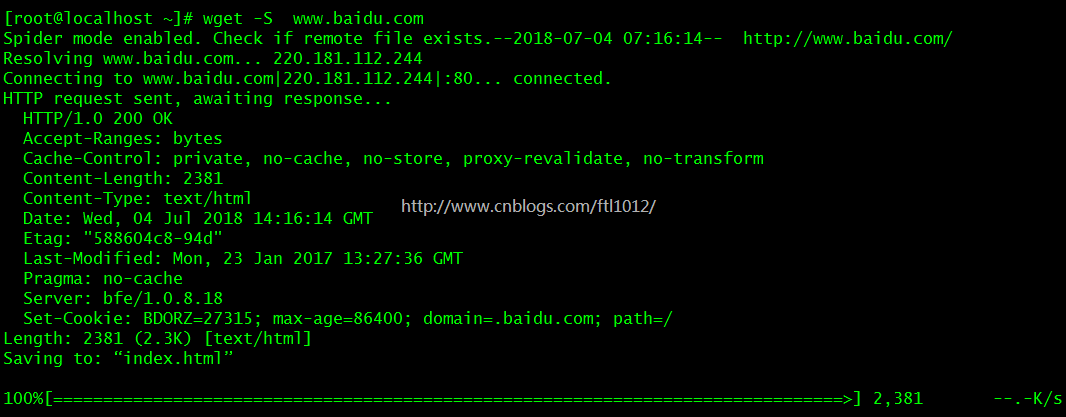
设定指定次数
[root@localhost ~]# wget -r --tries=2 www.baidu.com (指定尝试2次,2次后不再尝试)
[root@localhost ~]# wget -r --tries=2 -q www.baidu.com (指定尝试,且不打印中间结果)
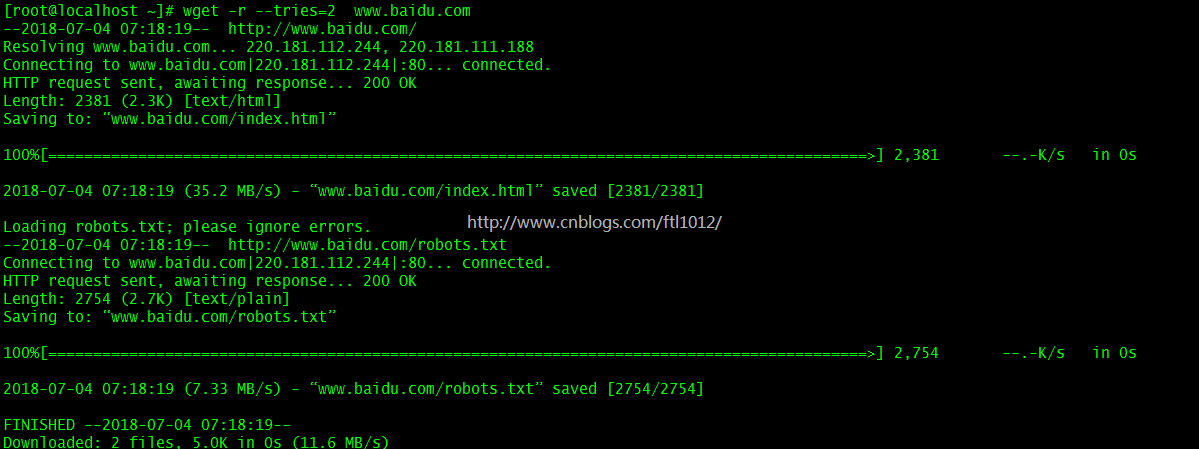
Linux wget命令详解的更多相关文章
- [转帖]Linux的wget命令详解
Linux的wget命令详解 来源不明 找到的也是转帖的 https://www.cnblogs.com/cindy-cindy/p/6847502.html Linux wget是一个下载文件的工具 ...
- Linux常用命令详解—基于CentOS7
## Linux 目录- /:根目录,一般只存放目录,不存放文件- /bin -> /usr/bin:可执行二进制文件的目录,也是常用命令目录,如常用的命令 ls.cat.mv 等- /boot ...
- linux awk命令详解
linux awk命令详解 简介 awk是一个强大的文本分析工具,相对于grep的查找,sed的编辑,awk在其对数据分析并生成报告时,显得尤为强大.简单来说awk就是把文件逐行的读入,以空格为默认分 ...
- linux cat 命令详解
linux cat 命令详解 http://linux.chinaunix.net/techdoc/system/2007/11/16/972467.shtml adb shell su //这个不一 ...
- 【初级】linux rm 命令详解及使用方法实战
rm:删除命令 前言: windows中的删除命令大家都不陌生,linux中的删除命令和windows中有一个共同特点,那就是危险,前两篇linux mkdir 命令详解及使用方法实战[初级]中我们就 ...
- Linux netstat命令详解
Linux netstat命令详解 一 简介 Netstat 命令用于显示各种网络相关信息,如网络连接,路由表,接口状态 (Interface Statistics),masquerade 连接,多 ...
- linux grep命令详解
linux grep命令详解 简介 grep (global search regular expression(RE) and print out the line,全面搜索正则表达式并把行打印出来 ...
- Linux chmod命令详解
Linux chmod命令详解 chmod----改变一个或多个文件的存取模式(mode) chmod [options] mode files 只能文件属主或特权用户才能使用该功能来改变文件 ...
- 【转发】linux yum命令详解
linux yum命令详解 yum(全 称为 Yellow dog Updater, Modified)是一个在Fedora和RedHat以及SUSE中的Shell前端软件包管理器.基於RPM包管理, ...
随机推荐
- 基于obs+nginx-rtmp-module搭建自己直播的系统
前言 一句唠叨,工欲善其事,必先利其器,在程序员的工作里,搭建各种环境往往花费过多不必要的时间,这里建议搭建服务端环境时,尽量避开win.macos这种系统,个人比较推崇centos. 操作 下面以c ...
- WPF 从文件加载字体
本文告诉大家从文件加载字体.在wpf 使用 fontfamily 显示指定的 ttf 显示字体 假如有字体在 C:\Projects\MyProj\free3of9.ttf ,可以使用 Private ...
- SPA应用部署时首屏启动慢问题解决方案
SPA应用部署时首屏启动慢问题解决方案 使用vuejs开发的单页应用,打包部署上线后,发现首屏启动时间达到了惊人的10s左右,于是开始优化,目前使用到的总结如下: 巧用webpack插件 1.抽取cs ...
- java并发编程的艺术(二)---重排序与volatile、final关键字
本文来源于翁舒航的博客,点击即可跳转原文观看!!!(被转载或者拷贝走的内容可能缺失图片.视频等原文的内容) 若网站将链接屏蔽,可直接拷贝原文链接到地址栏跳转观看,原文链接:https://www.cn ...
- Java Swing实战(三)文本组件JTextField和密码组件JPasswordField
接下来添加文本组件JTextField和密码组件JPasswordField. /** * @author: lishuai * @date: 2018/11/26 13:51 */ public c ...
- java获得Tomcat服务器的根目录下的内容
File f2=new File(System.getProperty("catalina.home")+ File.separator+"webapps"+F ...
- 从api接口获取数据-okhttp
首先先介绍下api接口: API:应用程序接口(API:Application Program Interface) 通常用于数据连接,调用函数提供功能等等... 从api接口获取数据有四种方式:Ht ...
- spring boot 入门一 构建spring boot 工程
最近在学习Spring boot,所以想通过博客的形式和大家分享学习的过程,同时也为了更好的学习技术,下面直接进入Spring boot的世界. 简介 spring boot 它的设计目的就是为例简化 ...
- visibilitychange:API详解
利用页面可见性API搞个怪 继各大站点.博客在用console发招聘.玩游戏.埋彩蛋之后(知乎相关链接),小剧似乎又发现了一个好玩儿的东西,目测会火,利用页面可见性API做些小技俩. 页面可见性是什么 ...
- SpringMVC作用、SpringMVC核心组件、创建项目流程
SpringMVC框架 1. 作用 解决了V-C的交互问题,即视图与控制器的交互问题. 在原生的Java EE技术中,使用Servlet作为项目中的控制器,用于接收用户的请求,并给予响应结果.这种做法 ...
